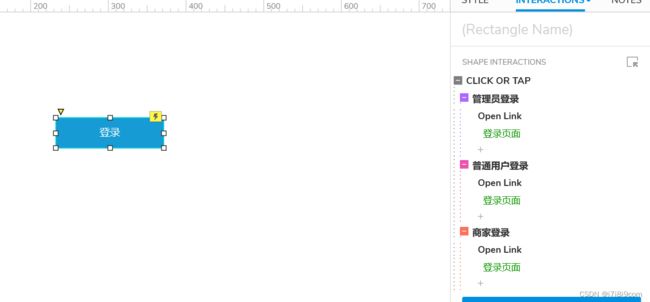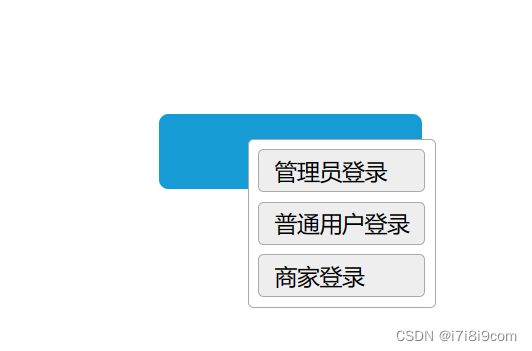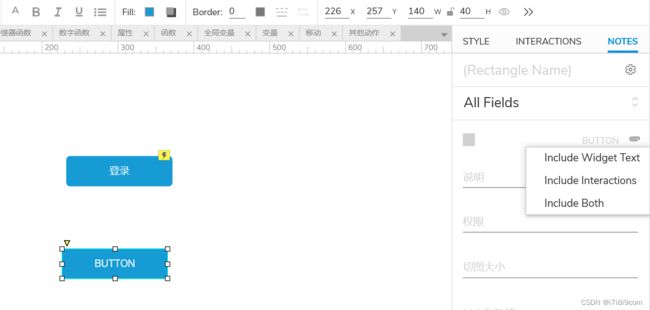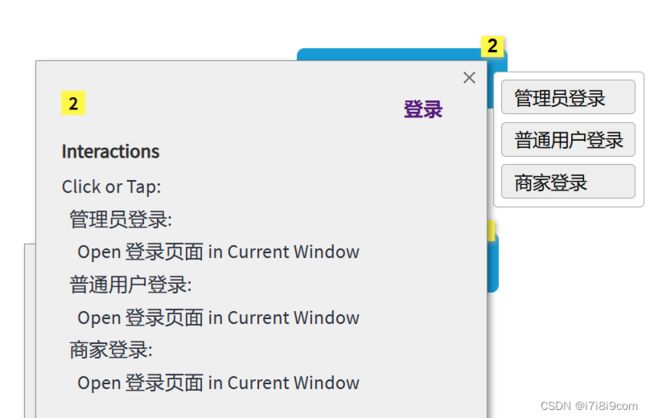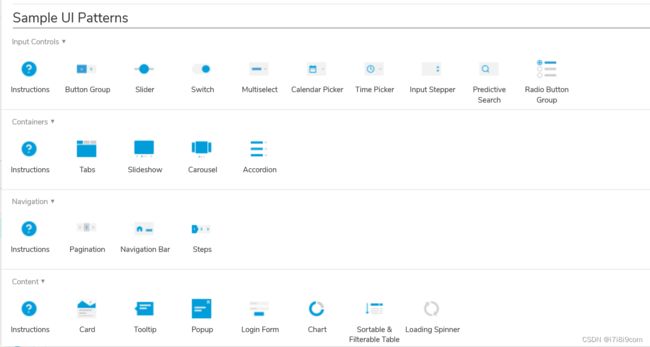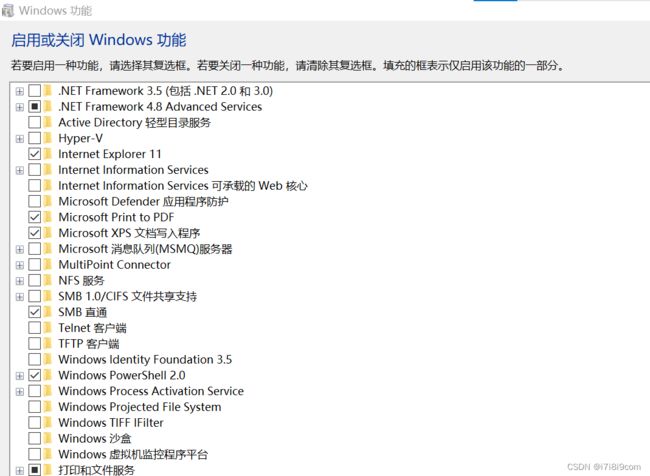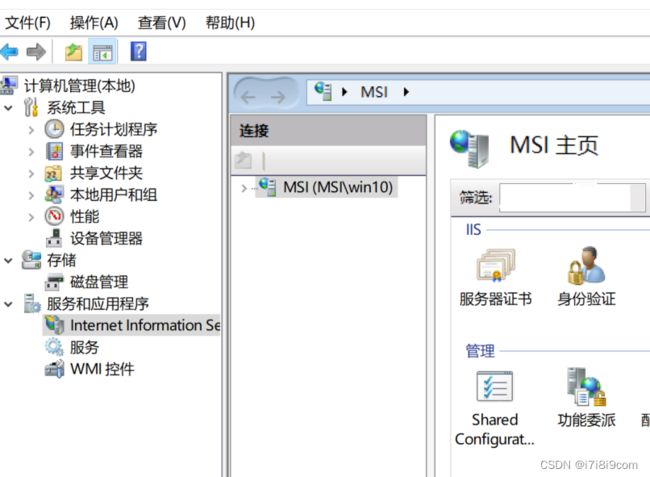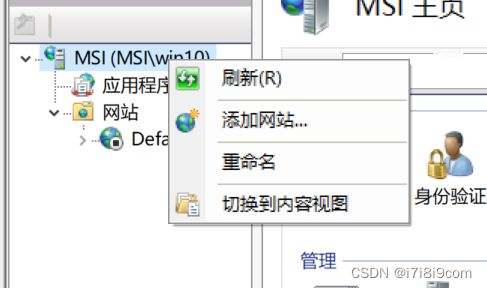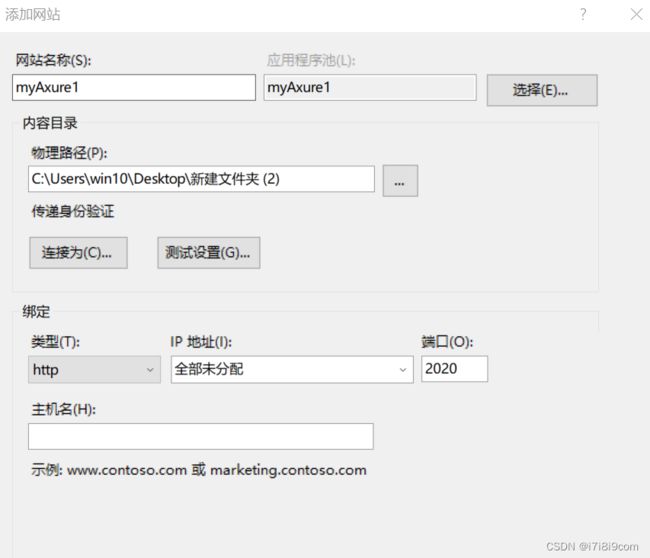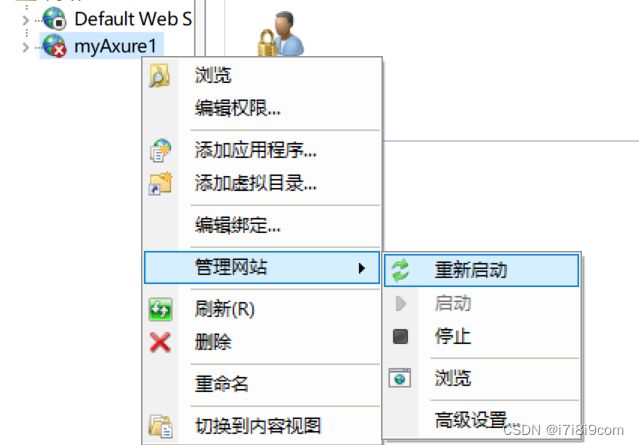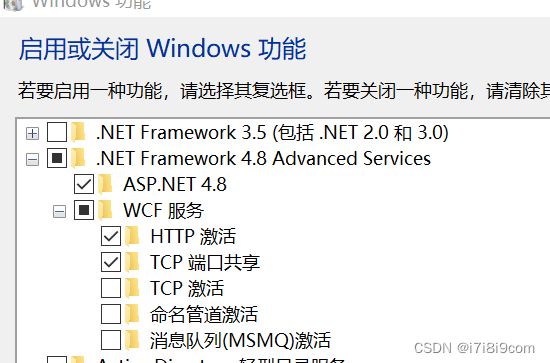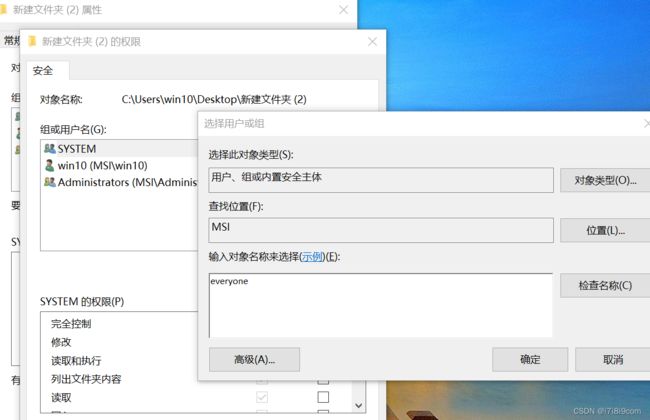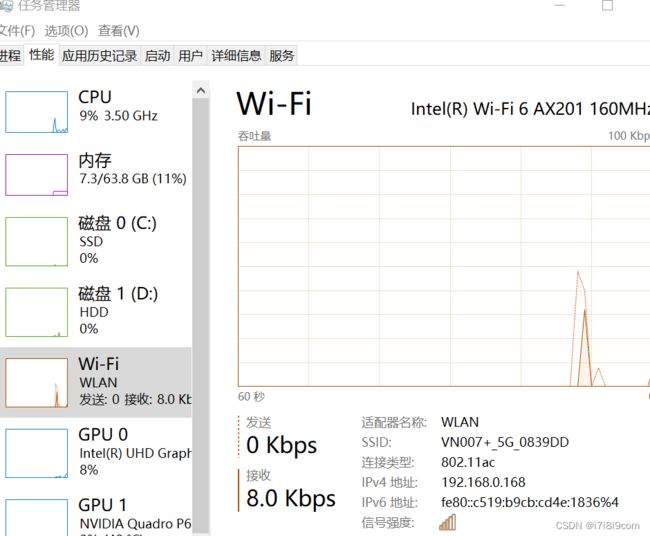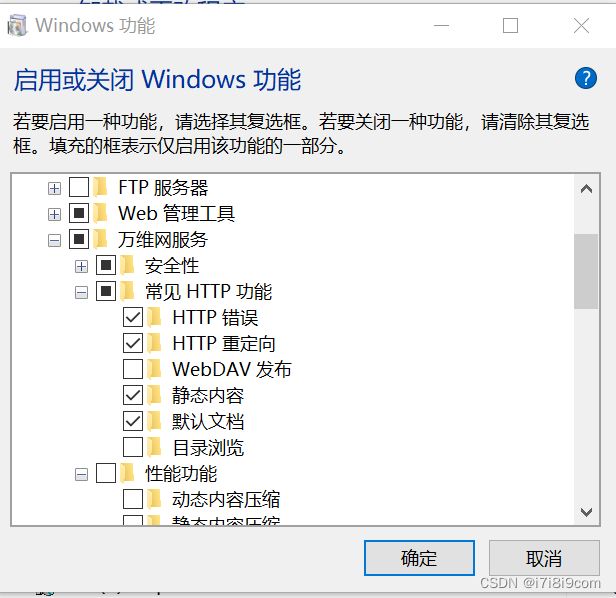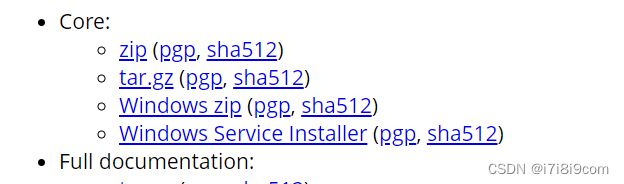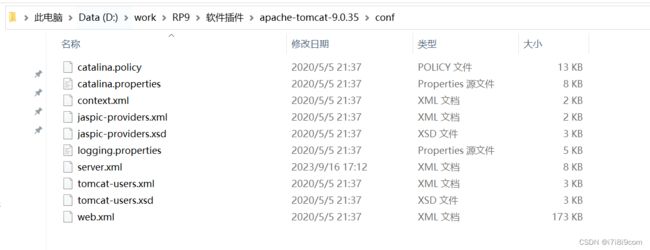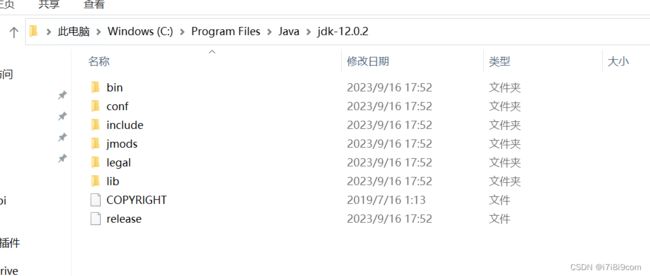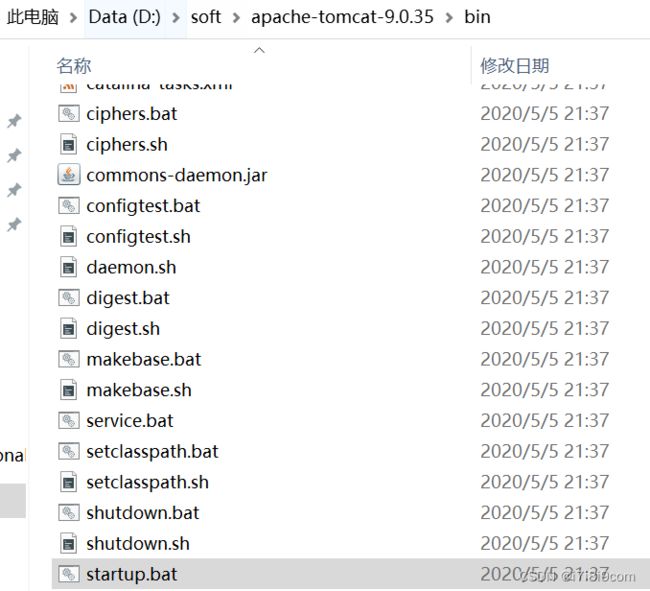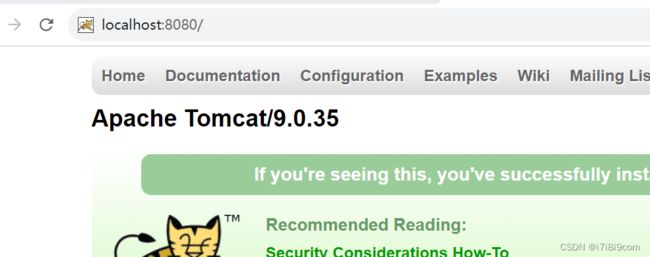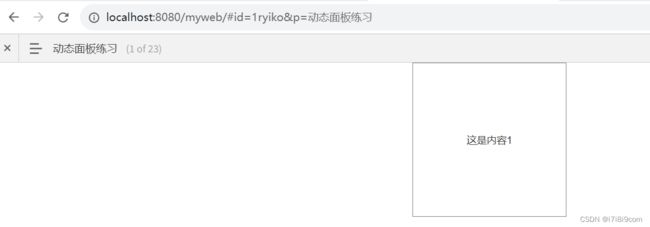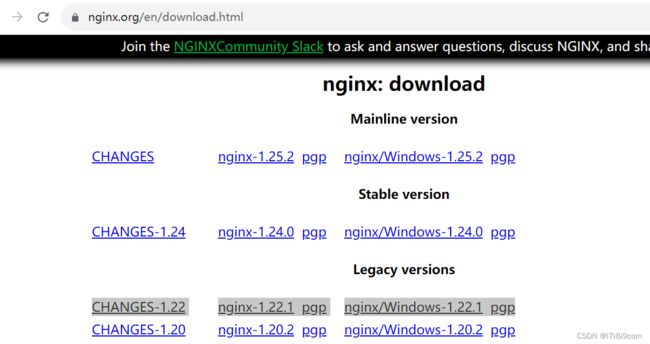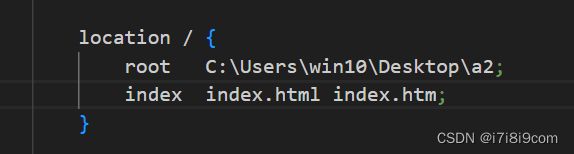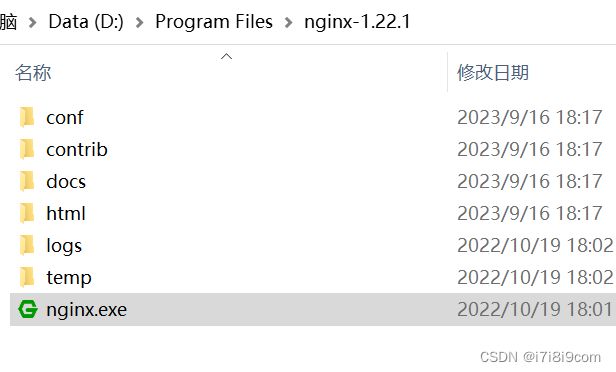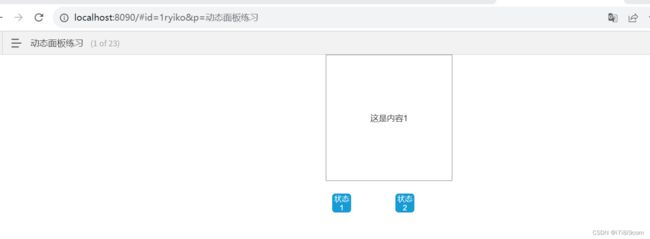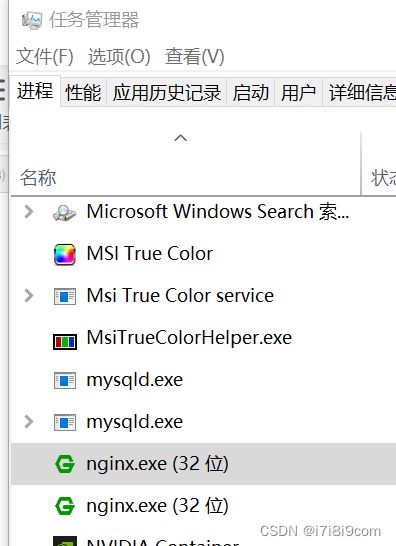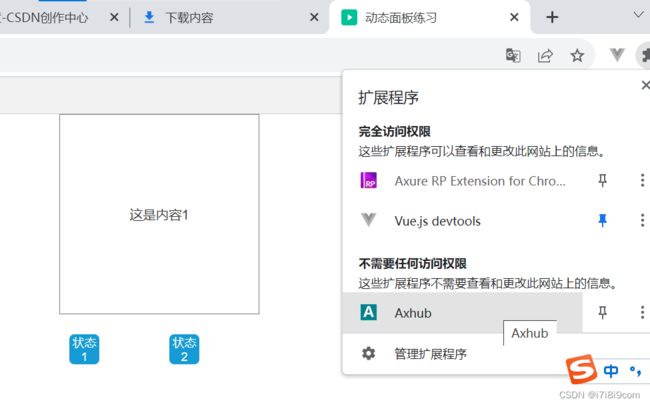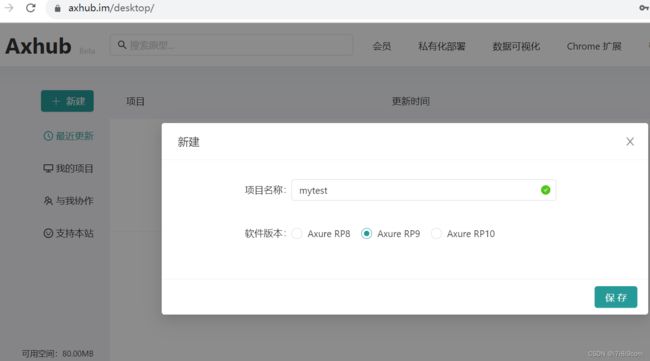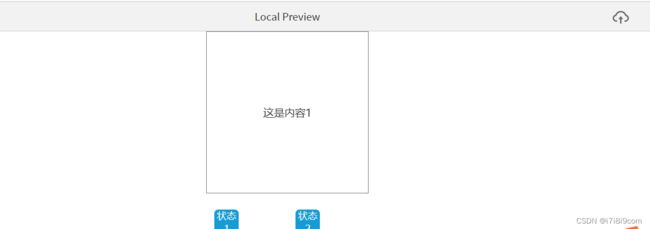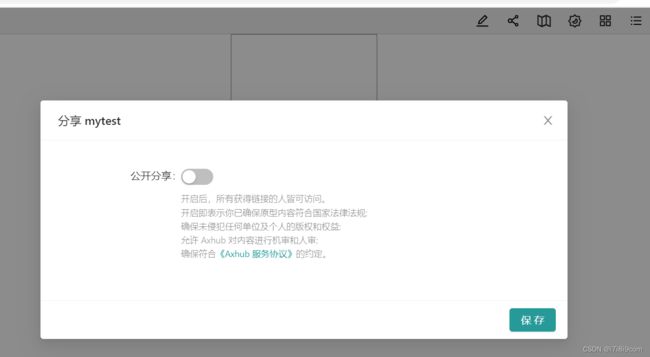RP9-0 快捷键与注意
1.快捷键
. 或者 ctrl+. 可以快速预览
按住空格,鼠标就会变成手
ctr+9 回到页面原点
2.注意
有的动作要元件先获取焦点
有的动作要元件先获取焦点 文本输入框中的值要用.text
截图工具 Snipaste Downloads
Snipaste - 截图 + 贴图
快速吸取颜色 C 键,按住shift可以在RGB 和HEX间切换
腦圖:Xmind思维导图 | Xmind中文官方网站
投屏
字體:苹方(专用于苹果) 微软雅黑 Adobe Google 右击安装
3.空情形
删去情形中的条件,但其实再打开还是有
4.将交互事件显示在说明中
选中刚才的按钮,点击 Include Interactions就会出现
5.分辨率
屏幕可以显示的最高像素数目,像素与像素之间的距离叫点距,点距不同决定了分辨率差异
常用:1280*1024 1024*768
手机:iphone8 275*667 放大两倍就是750*1334
了解手机分辨率:通过截屏分析图片尺寸
主要通过设置分辨率来适配尺寸
当超出尺寸范围就会出现滚动条
6.Sample UI Patterns
2020推出 包括 控件 容器 导航 内容
Slider:滑块
switch:开关
multiselect:多选
InputStepper:输入步进器
Predictive Search :预测式搜索
RadioButtonGroup:单选按钮组
Tabs:标签
SlideShow:幻灯片
Carousel 轮播
Accordion 手风琴
Pagination 分页条
Navigation Bar 导航栏
Steps:步骤
Card:卡片
Tooltip:工具提示
PopUp: 弹出窗口
LoginForm:登录表单
Chart:图表
Sortable&Filterble Table 可筛选/排序框
Loading Spinner:正在加载
7服务器
IIS
安装
开始--》控制面板--》应用-》程序和功能--》启用和关闭Windows功能
选择
使用
桌面 此电脑右键--》管理--》服务和应用程序
右键添加网站
在弹出框中设置网站名称,选择html所在路径,修改端口
保存后再点下重新启动
报错1
在计算机“.”上没有找到WAS服务
回到Windows功能去勾选 HTTP激活
修改原型文件夹安全属性
IIS服务默认会在网站文件夹中原价web.config,因此需要调整原型文件夹安全属性
在如下文件夹中添加 everyone
查看IP端口
报错2:打开页面一片空白
增加常见HTTP服务下的勾选,使其支持静态内容
TomCat
下载 Apache Tomcat® - Apache Tomcat 8 Software Downloads
也可以选择tomcat 11
解压文件,找到conf下server.xml
在HOST<>结束后加入
另外在logging.properties中把UTF-8全部替换为GBK,解决启动服务时中文乱码的问题
下载JDK
Java Downloads | Oracle 中国
注意匹配表
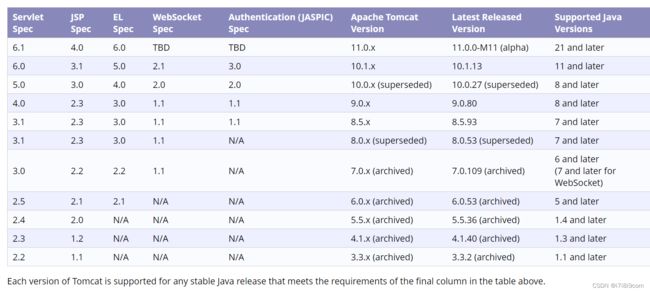 JDK选12 Java Archive Downloads - Java SE 12 | Oracle 中国
JDK选12 Java Archive Downloads - Java SE 12 | Oracle 中国
安装在比如 C:\Program Files\Java
安装完后没有发现JRE文件夹,但暂时不用生成
tomcat选9
安装jdk后配置3个环境变量
JAVA_HOME
CLASSPATH
.;%JAVA_HOME%\lib;%JAVA_HOME%\lib\tools.jar
Path中也要增加:%JAVA_HOME%\bin %JAVA_HOME%\jre\bin
安装完成后用javac测试
启动Tomcat
找到解压后的tomcat bin文件夹,找打start up.bat 即可
可以访问了
http://localhost:8080/myweb/
Nginx
下载:nginx
下载解压即可
修改conf
1)修改端口
2)修改指向路径
启动nginx--感觉最简单
即可访问
关闭nginx:
在任务管理器中结束即可,有两个进程
发布到第三方
1.Axhub
除了支持一键复制图形
Axhub还支持将原型文件上传,双击浏览器上方的扩展程序图标找到Axhub点击,即会弹出选择项目
点击Axhub这几个字就会跳到
Axhub - Axure 原型托管与协作平台 by Lintendo
注册完了在里面新建个项目
按照如下方法
1、首次先安装 Chrome 扩展
2、在 Axure 打开本地 rp 文件,点击预览(需使用 Chrome 浏览器)
3、按 Alt+x 或点击边栏同步按钮(rp8 在左侧,rp9/rp10 在右上)
4、选择或新建项目同步
就是右上角的云,同步时候选择项目
身份验证-Axhub
再分享里面可以点公开
2.蓝湖
下载蓝湖客户端
蓝湖 - 高效的产品设计协作平台
不过好像是企业邮箱才能注册